ブログの始め方をクリエイター向けに解説【WordPressで作品を広めよう】


私はクリエイターとして活動しています。
自身の活動や作品の紹介の場として、自分だけのサイトを持ちたいです。
可能ならファンを増やせて、お仕事の依頼にもつながるようなサイトを希望します。
こんな私に最適なサイトの始め方を教えてください。
こんなご要望にお応えします。
この記事の内容
- WordPressブログの適切な始め方を解説
- クリエイターにおすすめのブログの活用方法を解説
結論からお伝えすると、レンタルサーバーを契約して独自ドメインのWordPressブログを開設しましょう。
なぜなら、少ない費用で、安全に、自由に、しかも簡単に運用できるからです。
また、集客やブランディングにも適しているためでもあります。
ちなみに無料ブログだと、規約違反による凍結やサービス終了によるサイト閉鎖のリスクがあります。
独自ドメインを使いたい場合も、結局有料プランへの切り替えが必要だったりします。
そのため、サイトやブログを始めるなら、WordPressで開設するのがおすすめです。
10分ほどで手軽に開設することも可能なので、気軽にチャレンジしてください。

ちなみに、当サイトもWordPressで制作したブログです。
このようにデザインも自由に作り込めるので、クリエイターのあなたには最適といえます。
それでは、WordPressブログの始め方をクリエイターのあなたに向けて解説していきます。
この記事を読みながら進めていけば、失敗せずに開設できますよ。
WordPressブログにはレンタルサーバーとドメインが必要
さて、WordPressブログを始めるには、レンタルサーバーとドメインが必要です。
レンタルサーバーは、Webサイトの運用に必要なサーバーを、料金を支払って業者から借りるサービスのことです。
ドメインは、簡単に言うとWebサイトのURLの「○○.com」部分のことで、一般的に登録料と更新料がかかります。
「レンタルサーバー」と一口に言っても、提供している会社はたくさんあります。

私も数ある中から、これまでに3社のレンタルサーバーを使用してきました。
あなたにはそんな私の経験からお伝えします。
レンタルサーバーを選ぶ際のポイントは、「安くて速くて信頼できる会社のサーバー」にすることです。
この条件から、あなたにはCORESERVER(コアサーバー)
![]() の「V2プラン CORE-X」を推奨します。
の「V2プラン CORE-X」を推奨します。
数ある中から、こちらのサーバーを推奨する理由は下記のとおりです。
- 1か月あたり390円~で使用可能(※36ヶ月契約の場合)
- Apacheサーバーよりも高速なLiteSpeedサーバー
- ドメイン同時申し込みで、ドメイン実質永久無料

また、運営がGMOデジロック株式会社で、2007年から運営されており実績も十分です。
そのため、コスパと信頼性を重視し、このレンタルサーバーを選ぶことをおすすめします。
これは2025年における各レンタルサーバーを比較した上での結論です。
WordPressブログの始め方(コアサーバーV2プラン利用の場合)
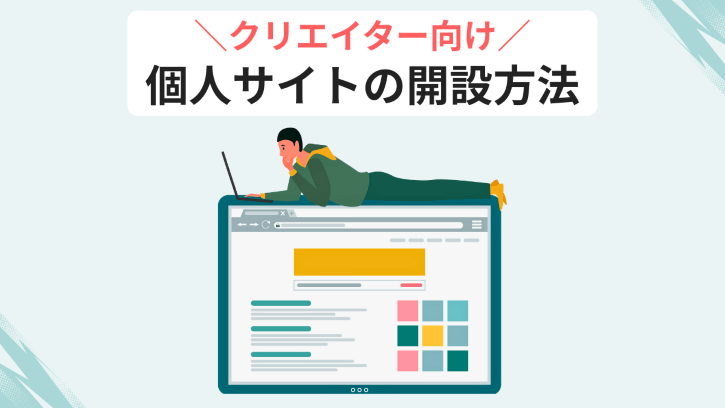
それでは、コアサーバーV2プランでWordPressブログを開設する手順を解説していきます。
以下の4ステップです。
- サーバーに申し込む
- サーバーの本契約をする
- SSL設定をする(https化)
- WordPressのパスワードを設定する
さっそく順番に取り組んでいきましょう。
ステップ①:サーバーに申し込む
まずはCORESERVER(コアサーバー)
![]() にアクセスして[お申込み]ボタンをクリックしましょう。
にアクセスして[お申込み]ボタンをクリックしましょう。

すると、「レンタルサーバー申し込み画面」が表示されるはずです。
申込み内容設定
申込み内容設定の画面では、以下のように設定していきましょう。
- [コアサーバーV2 CORE-X]にチェックが入っていることを確認
- サーバーアカウント名を、あなたの任意の文字列で決める(※今後ログインIDとして使用)
- [ドメインを取得する]にチェックが入っていることを確認
- 「ドメインを検索する」欄に任意の文字列を入力
- 「永久無料」の表示があるドメインから選択(※基本的に「.com」「.net」「.org」がおすすめ)
- 少し上に戻って[WordPress同時インストール]にチェックを入れる
上記の設定が完了したら、[次へ進む]ボタンをクリックしましょう。
ユーザー情報入力
ユーザー情報入力の画面では、以下のように入力しましょう。
- [個人利用]にチェックが入っていることを確認
- 各項目にあなたの情報を入力

なお、あなたの情報の入力時に、どのように入力すべきか迷う部分があるかと思います。
そこで、以下の例を参考にしてみてください。
| 入力項目 | 入力内容の例 |
|---|---|
| 役職 | 無し |
| 役職(ローマ字) | None |
| 会社・組織名 | 個人 |
| 会社・組織名(ローマ字) | Personal |
| 市区(ローマ字) | ○○-city ○○-ku |
| 町村(ローマ字) | ○○-cho |
入力し終えたら、[登録して進む]ボタンをクリックしましょう。
その後、SMS認証を済ませてください。
支払い方法選択
ここで一旦、ドメインの取得料金を支払う必要があります。
サーバー登録時にドメイン登録料金分が割引きされる、という仕組みだからです。
ちなみに支払方法は、クレジットカード決済やコンビニ決済、電子マネーなどが選択可能です。
- 支払方法を選択する
- 利用規約を確認してOKなら、[利用規約を確認して同意します。]にチェックを入れる
以上が完了したら、[申込み確定]ボタンをクリックしましょう。

そしたら[コントロールパネルへ]をクリックし、バリュードメインにログインしておきましょう。
ドメイン情報認証に関するメール
あなたのメールアドレスに、バリュードメインから「ドメイン情報認証」に関するメールが届くはずです。
- 該当のメールを開く
- メール内のURLをクリックする
- メールアドレスの有効性認証の画面が表示されたことを確認

ちなみに、これには対応期日が設けられているので、忘れないうちにすぐ実施しましょう。
WordPress設置に関するメール
あなたのメールアドレスに、コアサーバーから「WordPress設置」に関するメールが届くはずです。
このメールには、WordPressのログインIDが記載されています。

間違えて削除しないようにしっかり保管しておきましょう。
ステップ②:サーバーの本契約をする
現段階におけるサーバーは、まだ仮契約の状態です。
コアサーバーでは、お試し期間として30日分用意されていますが、このまま本契約しても問題ありません。
残っているお試し期間がなくなるわけではないのです。
つまり、お試し期間中に本契約しても特に損はしないといえます。
ちなみに前述のとおり、サーバー登録時にドメイン登録料金分が割引きされる仕組みです。

そのため、本契約まで完了させておきましょう。
さて、先ほどログインしておいたバリュードメインで、コントロールパネルの画面が開かれているはずです。
- コントロールパネルから、[サーバー]-[コアサーバー]をクリック
- [購入]ボタンをクリック
すると、「コアサーバー(CORE X)の購入」という画面が表示されるはずです。
コアサーバー(CORE-X)の購入
一般的に多くのレンタルサーバーは、契約期間を長く設定するほど1ヶ月あたりの料金が安くなる傾向にあります。
これはコアサーバーの場合も同様です。
そのため、コスパを重視するなら、少なくとも12ヶ月、可能なら36ヶ月で購入するのが最もおすすめ。
- 「購入する期間(料金は税込)」のプルダウンで、あなたの任意で契約月数を選択
- [購入]ボタンをクリック
「申請が正常に行われました。」という画面が表示されたら、本契約は完了となります。

そしたら[戻るにはここをクリック]から、バリュードメインのコントロールパネルを表示しておいてください。
ステップ③:SSL設定をする(https化)
現在は、インターネット通信の安全性を高めるため、SSLの設定(https化)で通信を暗号化しておくのが一般的です。
そのため、以下2つの設定をしていきましょう。
- 独自ドメインのSSL化と常時SSL化の設定
- WordPressのSSL化の設定
それぞれやり方を解説します。
独自ドメインのSSL化と常時SSL化の設定
さて、すでにバリュードメインのコントロールパネルが表示されているはずです。
以下の手順で操作していきましょう。
- コントロールパネルから、[サーバー]-[コアサーバー]をクリック
- [新コントロールパネル]をクリックし、コアサーバーの管理画面が表示されたことを確認
- [ドメイン]-[SSL証明書設定]をクリック
- 「ドメイン」のプルダウンから、あなたが登録した独自ドメインを選択
- [無料SSL証明書を取得]をクリック
- あなたが登録した独自ドメインにチェックを入れる
- 先頭にwwwがついているほうにもチェックを入れる
- [HTTPSリダイレクトでSSLを強制]にチェックを入れる
- [保存]ボタンをクリック

これで「CERTIFICATE AND KEY SAVED.」と表示されたら、独自ドメインのSSL化および常時SSL化は完了です。
WordPressのSSL化の設定
こちらはWordPressにログインして設定していきます。
- コアサーバーの管理画面で、[ツール]-[○○/wp-admin/]をクリック(※○○はあなたが登録した独自ドメイン)
- WordPressの管理画面にログインしたことを確認
- [設定]-[一般]をクリック
- 「WordPressアドレス(URL)」の「http」の部分を「https」に変更
- 「サイトアドレス(URL)」の「http」の部分も「https」に変更
- [変更を保存]ボタンをクリック

これでWordPressのログイン画面が表示されれば、WordPressのSSL化は完了です。
ステップ④:WordPressのパスワードを設定する
今後、Webページを作成する際は、WordPressにログインして行うことになります。
そこでまずは、ログイン時のパスワードを設定しましょう。
- [パスワードをお忘れですか?]をクリック
- ユーザー名またはメールアドレスを入力
- [新しいパスワードを取得]ボタンをクリック
すると、メールアドレスに「パスワードのリセット」という件名のメールが届きます。

このメールに記載されているURLをクリックし、新規パスワードの設定画面に移動しましょう。
- 新規パスワードの入力欄に、任意のパスワードを入力(※「強力」と表示されるパスワードがおすすめ)
- [パスワードを保存]ボタンをクリック
- 「パスワードをリセットしました。」という画面が表示されたら、[ログイン]をクリック
以上で、コアサーバーを使ったWordPressブログの開設は完了です。
WordPressブログの初期設定のやり方
続いて、WordPressの初期設定をしていきましょう。
あなたがすべきことは以下のとおりです。
- ニックネームとブログ上の表示名の設定
- サイトのタイトルの設定
- パーマリンクの設定
- 不要なWordPressプラグインの削除
- セキュリティプラグインのインストール
- バックアッププラグインのインストール
- XMLサイトマップ作成プラグインのインストール
- 不要な投稿の削除
- WordPressテーマのインストール
順番に解説していきます。
ニックネームとブログ上の表示名の設定
初期状態だとログインIDになっているので、セキュリティ面で少々危険です。

そのため、ニックネームとブログ上の表示名を、公開しても良い名前に変更しましょう。
- WordPressの管理画面から、[ユーザー]-[プロフィール]をクリック
- 「ニックネーム(必須)」を変更する
- 「ブログ上の表示名」も変更する
- [プロフィールを更新]ボタンをクリック
以上で、ニックネームとブログ上の表示名の設定は完了です。
サイトのタイトルの設定
あなたのサイトのタイトルを設定しましょう。
一度決めたら、基本的にあまり変更しないほうが良いので、慎重に決めることをおすすめします。
- WordPressの管理画面から、[設定]-[一般]をクリック
- 「サイトのタイトル」に任意のタイトルを入力
- [変更を保存]ボタンをクリック
以上で完了です。

ちなみに、「キャッチフレーズ」に関しては、入力しても良いし空欄のままでも問題ありません。
パーマリンクの設定
パーマリンクは、あなたの投稿記事に設定されるURLの一部になる部分のことです。

基本的に「投稿名」にしたほうが、後々管理しやすくなるので必ず変更しておきましょう。
- WordPressの管理画面から、[設定]-[パーマリンク設定]をクリック
- [投稿名]を選択し、カスタム構造のURL末尾が「/%postname%/」に変わったことを確認
- [変更を保存]ボタンをクリック
以上で、パーマリンクの設定は完了です。
不要なWordPressプラグインの削除
WordPressのインストール時には、デフォルトでプラグインがインストールされています。
しかし、ほぼ使うことのない不要なプラグインもインストールされています。

基本的に「WP Multibyte Patch」というプラグイン以外は削除しておきましょう。
- WordPressの管理画面から、[プラグイン]-[インストール済みプラグイン]をクリック
- 該当する不要プラグインに対し[削除]をクリック
以上で、不要なWordPressプラグインの削除は完了です。
セキュリティプラグインのインストール
WordPressは初期状態のままでは、率直に言ってセキュリティが少々脆弱です。
そこで、セキュリティプラグインをインストールして、不正アクセスの脅威からサイトを守りましょう。

なお、私のおすすめするプラグインは「SiteGuard WP Plugin」です。
このプラグインは、ログインページURLを変更してくれるほか、ログイン時に「かな入力の画像認証」も追加してくれます。
基本的に海外によるサイバー攻撃のほうが多いため、意外と有効な対策となります。
- WordPressの管理画面から、[プラグイン]-[プラグインを追加]をクリック
- 「プラグインの検索」ボックスに、「SiteGuard WP Plugin」と入力
- 同じ名前のプラグインを探し、作者が「jp-secure」であることを確認する
- 問題なければ[インストール]ボタンをクリック
- インストールが完了したら[有効化]をクリック
- ページ上部に「ログインページURLが変更されました」と表示されたことを確認
- [新しいログインページURL]のリンクをクリックして、ログインページに移動
- ログインページのURLが変更されたことを確認
- 画像認証が追加されたことを確認
以上で、セキュリティプラグインのインストールと有効化は完了です。
ちなみに今後は、このURLのログインページからWordPressにログインすることになります。

そのため、ブラウザにブックマークしておくのがおすすめです。
他にも一応、ログイン画面に二段階認証を導入できる「Two-Factor」というプラグインもあります。
セキュリティが心配な方は、こちらも併せて入れておいても良いでしょう。
バックアッププラグインのインストール
CORESERVER(コアサーバー)
![]() の「V2プラン CORE-X」では、サーバー側でもバックアップを自動で保存してくれます。
の「V2プラン CORE-X」では、サーバー側でもバックアップを自動で保存してくれます。
しかし、あなた自身でもバックアップは取得しておくことを推奨します。
そのほうが、誤操作によるデータ消失の際にも、WordPressの管理画面から手軽に復元できるためです。

さて、私のおすすめするプラグインは「UpdraftPlus」です。
サーバーやGoogle Driveなどにも簡単にバックアップを保存でき、復元も非常に簡単にできるからです。
前述の手順と同様に、同じ名前のプラグインを探してインストールと有効化を完了させましょう。
なお、バックアップを取得する際の手順は以下のとおりです。
- WordPressの管理画面から、[設定]-[UpdraftPlus バックアップ]をクリック
- [今すぐバックアップ]ボタンをクリック
- ログメッセージで「バックアップは成功し完了しました。」という文章を確認
以上で、バックアッププラグインのインストールと初回バックアップは完了です。
ちなみに現時点では、WordPressがインストールされているサーバーの[wp-content]-[updraft]フォルダ内に保存されます。

もし、保存先をGoogle Driveなどに変えたい場合は、公式ページなどの情報を参照してください。
XMLサイトマップ作成プラグインのインストール
XMLサイトマップは、検索エンジンにサイトの構造を理解してもらうために必要なものです。
WordPressでも標準で生成してくれますが、細かい設定ができず、機能的に少々不足しています。

そのため、「XML Sitemap & Google News」というプラグインを使用しましょう。
まず、これまで通りにプラグインのインストールと有効化を完了させましょう。
その後、以下の設定をしてください。
- WordPressの管理画面から、[設定]-[表示設定]をクリック
- [XML サイトマップインデックス]にチェックを入れる
- [変更を保存]ボタンをクリック
次に、細かい設定をしていきましょう。
- WordPressの管理画面から、[設定]-[XML サイトマップ]をクリック
- [一般]タブをクリック
- [プラグイン]を選択
- [タクソノミー]と[投稿者]にチェックが入っていないことを確認
- [変更を保存]ボタンをクリック
以上で、XMLサイトマップ作成プラグインのインストールと設定は完了です。

ちなみに、XMLサイトマップは、主にGoogle Search Consoleなどのツールで送信して使用できます。
不要な投稿の削除
WordPressをインストールすると、デフォルトで「投稿」に1つの記事が存在します。

こちらは「Hello world!」というタイトルのとおり、ただのサンプルページです。
削除しておきましょう。
- WordPressの管理画面から、[投稿]-[投稿一覧]をクリック
- 該当する記事に対し[ゴミ箱へ移動]をクリック
- [ゴミ箱]をクリックし、[ゴミ箱を空にする]ボタンをクリック
以上で、不要な投稿を削除できます。
WordPressテーマのインストール
WordPressテーマとは、ブログのデザインや機能を定義する、所謂テンプレートのことです。
見た目だけでなく機能やサイト表示速度など、多岐にわたって影響します。
WordPressをインストールすると、デフォルトでテーマがインストールされています。
しかし、このテーマで実際にサイト運営する方は多くありません。

率直に言って、WordPressデフォルトのテーマはデザイン性や機能性が微妙だからです。
そのため、WordPressテーマは基本的に別のテーマに変更するのが無難です。
さて、基本的にWordPressテーマのインストールは以下の手順で行えます。
- WordPressの管理画面から、[外観]-[テーマ]をクリック
- [新規追加]をクリック
- [テーマのアップロード]ボタンをクリック
- [ファイルを選択]ボタンをクリック
- ダウンロードしたテーマの圧縮ファイルを選択
- [今すぐインストール]ボタンをクリック
- [有効化]をクリック
なお、親テーマと子テーマの2つをインストールする必要があるテーマもあるかと思います。
その場合は、基本的に子テーマを有効化しましょう。

子テーマがあれば、親テーマは有効化しなくても問題ありません。
インストールされているだけで大丈夫です。
有料テーマと無料テーマ、どちらを選んでも問題はない
ちなみに世の中には、有料テーマと無料テーマが存在しますが、正直どちらを選んでもOKです。
サポートがあることによる安心感を得たい方は、有料テーマを選ぶのも良いでしょう。
分からないことを自ら調べられる方、CSSの知識があって自らカスタマイズできる方は、無料テーマでもおそらく十分です。
例えば、有料テーマの中では、機能性が高くてデザイン性に優れている国産WordPressテーマ「STORK19」
![]() がおすすめ。
がおすすめ。

表示スピードも比較的速く、数あるWordPressテーマの中でも人気があります。
無料テーマから選ぶなら、とりあえず「Cocoon」を使っておけば不便に感じることは少ないでしょう。

シンプルながら高機能かつ多機能で、有料テーマにも引けを取らないはずです。
結局のところ、クリエイターとして活動しつつ、サイト作成にどれくらいの時間を費やせて、どんなサイトを作りたいかによります。
手軽に見栄えの美しさをとるか、シンプルなデザインからコツコツと手を加えていくか。
あなたにとって、どちらが適しているか天秤にかけてみると良いでしょう。
クリエイターにおすすめのブログの活用方法

ここまでで、WordPressで記事やページを作成する準備は整いました。
次は、開設したブログをどのように活用すれば、クリエイターとしての活動に役立てられるかをお伝えします。
ズバリ、以下のように活用すると効果的です。
- ブログでポートフォリオや作品を公開する
- 作品の魅力をブログ記事で伝える(広報として活用する)
- ブログ記事で集客して仕事の依頼につなげる
順番に解説していきます。
ブログでポートフォリオや作品を公開する
ブログはあなたのポートフォリオ(実績や作品)の公開に活用できます。
クリエイターにとって、ポートフォリオはとても重要なものです。

ポートフォリオとしてまとめておくことで、人々にあなたの実力や経験を効率よく知ってもらえます。
就職活動にも活用でき、クリエイティブな業界を目指す場合にも便利です。
そのため、クリエイターとして活動するならポートフォリオをブログでまとめましょう。
WordPressを使ったポートフォリオページの作り方
WordPressでWebページを作成する場合、「投稿」と「固定ページ」の2種類があります。
基本的にポートフォリオをまとめる際は、固定ページを活用するのが良いでしょう。
固定ページは親ページと子ページといった階層的なページの構成が可能だからです。
つまり、複数の作品を整理してまとめる際に適しています。
したがって、固定ページを使い、「○○のポートフォリオ」というタイトルでページを作成しましょう。

なお、この「○○」の部分には、あなたの活動名を記載すればOKです。
ちなみに、イラストや2DCGなどを掲載する際は、WordPressの画像ブロックで掲載可能。
また、ブラウザゲームを掲載する場合は、カスタムHTMLブロックでiframeタグを使って簡単に埋め込めます。
iframeタグは以下のようなHTMLタグのことです。
<iframe src="ゲームのURL" width="800" height="450"></iframe>上記の「ゲームのURL」の部分に、ゲームのページURLを記述。
widthとheightの部分で、ゲーム画面の表示サイズを指定するという具合です。
さらに、動画や音楽コンテンツも、同様に埋め込み可能。
YouTubeで公開した後に埋め込み用コードをコピーし、カスタムHTMLブロック内にペーストすれば埋め込み完了です。

あなたの作品の魅力と実力がしっかり伝わるよう、読者の目線でポートフォリオを作成しましょう。
作品の魅力をブログ記事で伝える(広報として活用する)
ブログはあなたの作品の宣伝にも活用できます。
あなたのファンだけでなく、あなたの作品を知らない人に対しても広報できます。
基本的にSNSでは多くの場合、そのSNSを利用している人々にしか情報を伝えられません。
しかも、Xなどはタイムライン形式なので、時間が経つと伝えたい情報が流れていってしまいます。
しかし、ブログ記事の場合は少々違います。
GoogleやBingなどの検索エンジンからの流入も期待でき、SNSを利用していないユーザーにも情報を届けやすいです。
そのため、クリエイターとして活動するなら、作品紹介記事を投稿して広報活動に役立てましょう。

なお、こちらは「固定ページ」ではなく、原則として「投稿」で記事を作成するようにしましょう。
記事内で、作品を公開している固定ページにリンクを掲載するのがおすすめです。
ブログ記事で集客して仕事の依頼につなげる
あなたがクリエイターとして依頼を募集している方なら、ブログは集客に活用するのにも有効です。
記事で集客して自身を売り込み、読者を依頼ページへと誘導することで、仕事の受注件数を増やせる可能性があります。

その際、基本的にはSEO(検索エンジン最適化)を意識した記事を作成して投稿すると良いでしょう。
SEOとは、検索エンジンで自身の記事を上位表示させるための施策のことです。
例えば、イラストの依頼につながる記事を書きたい場合を考えてみましょう。
この場合、以下のような検索キーワードをタイトルや見出しに含め、記事を作成しましょう。
- 「イラスト 依頼」
- 「イラスト 依頼 流れ」
上記のようなキーワードを含めた記事を作成することで、検索ユーザーにあなたの記事を見つけてもらえる可能性が高まります。
ただし、同じ目標を持つライバルサイトは数多く存在します。
その中で上位表示を狙うのは、決して簡単なことではありません。
しかし、上位に表示されると、記事から自動的に依頼が舞い込むようになることも不可能ではありません。

つまり、営業活動にかける時間を減らせて、創作活動に集中できる時間の確保にもつながります。
そのため、集客を意識したブログ記事を投稿し、制作依頼を受けられる機会を増やしましょう。
まとめ:創作活動するならWordPressでブログを始めよう!

この記事では、WordPressブログの始め方と、クリエイター向けにブログの活用方法を解説しました。
円滑に創作活動を続けるうえで、ブログの必要性についてご理解いただけたかと思います。

かくいう私も、個人ゲーム開発者として活動しながら、上記のことを目的の一つに当ブログを運営しています。
実際、自作ゲームの販売促進にも、当ブログが役立っていることを実感しています。
あなたにはその経験からお伝えします。
クリエイターとして活動するなら、自分のWebサイトは持っておいたほうが良いです。
したがって、あなたも今すぐブログを始めましょう。
そして、作品の宣伝や就職活動、制作依頼の受注促進に大いに活用してください。

その際は、安くて速くて信頼できる会社のレンタルサーバーを使用するのが最適です。
そういった面を考慮しても、やはりCORESERVER(コアサーバー)
![]() の「V2プラン CORE-X」がイチオシ。
の「V2プラン CORE-X」がイチオシ。
この記事の手順通りに、WordPressブログを簡単に開設しましょう!

















